
レンタルサーバーと独自ドメイン
ホームページを作るには、サーバーをレンタルする必要があります。サーバーとはホームページの保管場所だと考えてください。その場所をレンタルします。
それと同時に独自ドメインも取得します。
独自ドメインとは、あなただけの住所だと考えてください。
例をあげますと、僕のホームページのURL → http://therapistsupport.com/
これは独自ドメインです。自由に自分で決めることができます
それに対しブログのURL → http://ameblo.jp/supportzyuku/
これは独自ドメインではありません。amebloの部分は既に決まっていて変えられません。
独自ドメインはSEOに有利だと言われています。SEOとは検索されたときに、あなたのホームページがより上位に表示されるための対策のことをいいます。
つまり独自ドメインのほうが上位表示されやすい。
そして、独自ドメインを取得していると、万が一サーバー会社が倒産してしまったときでも、サーバーの引越しをするだけで、それまでと変わらずホームページの運営ができます。
これが独自ドメインでないとできません。何年もかけて作ったホームページが一瞬にして消え去る可能性があるということです。
独自ドメインは年間1,000円程度で取得できますので、必ず取得しましょう。
レンタルサーバーの説明
レンタルサーバー会社はたくさんありますが、僕がいつも使っているところを紹介します。
こちらの会社を使います。 → ロリポップ!
![]()
コースは3つあります
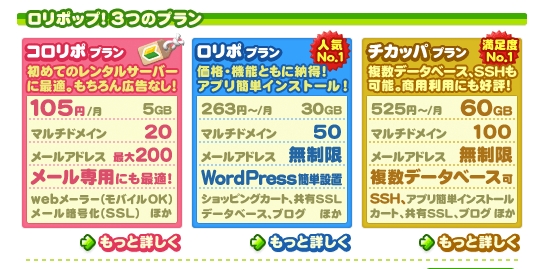
治療院のホームページを運営するのであればどのプランでも特に問題ないです。
コロリポプランか、ロリポプランで十分です。
今回は先に独自ドメインを取得してから、その後にこのサーバーを借ります
独自ドメインを取得する
【1】まずは希望するドメインを下の白いボックス部分に入力してください。
希望するドメインとは、赤文字の部分です → http://therapistsupport.com/
ここに半角英数字であなたの好きな文字を入力してください。
例えば、あなたの治療院が「大阪整体」であれば osakaseitai なんて感じがいいです。
今回はこのサイトのドメイン、tiryoinhp を入力しました。
↓
【2】希望のドメインを選んで、右の登録できますをクリック
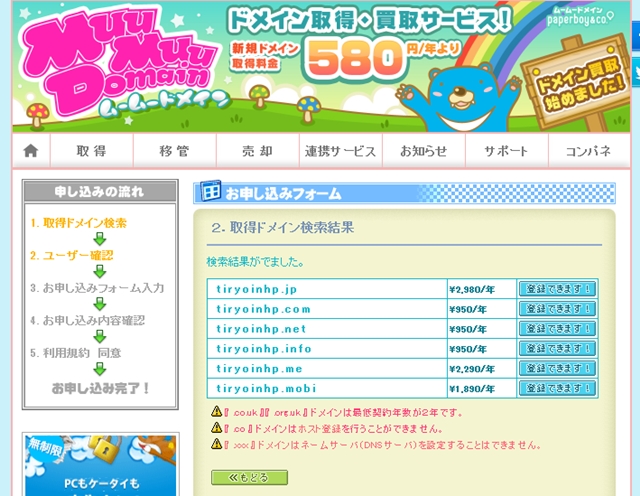
tiryoinhpのあとに、.jpや.comといった文字がついた候補が並んで表示されました。その横には年間使用料が表示されています。
そして一番右に「登録できます!」と表示されていれば、そのドメインは取得可能です。
既に取得されている場合は「取得できません」とでます。
社会的な信用度が高いのは.jpですが、個人店舗レベルでこれを気にするひともそういないと思いますので、特にこだわる必要もないかと個人的には思います。
どれにするか決めたら、右の「登録できます!」をクリック
↓
【3】申し込みフォーム記入
ムームードメインは初めて利用されますか?と出ますので、初めてにチェックして「申し込みフォームへ」をクリック。でてきたフォームに必要事項を記入してください。
途中にある、簡単!同時お申し込みなどはチェックする必要はありません。
全て記入したら下にある「お申し込み内容の確認」をクリック
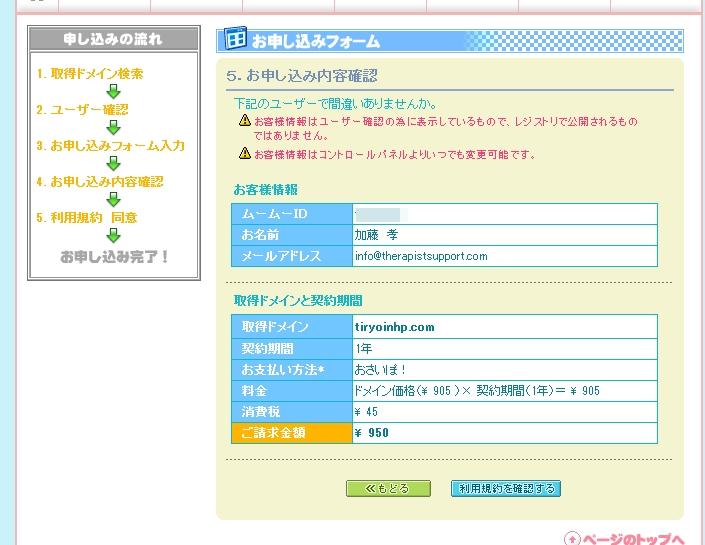
内容をしっかり確認して、間違いがなければ「利用規約を確認する」をクリック
↓
【4】利用規約の確認
利用規約をよく確認して、下にある「利用規約に同意します」にチェックをいれてから、
「お申し込み」をクリック
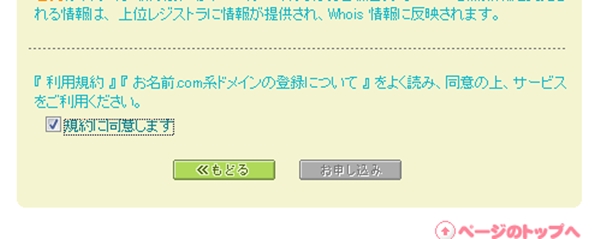
↓
【5】料金支払い
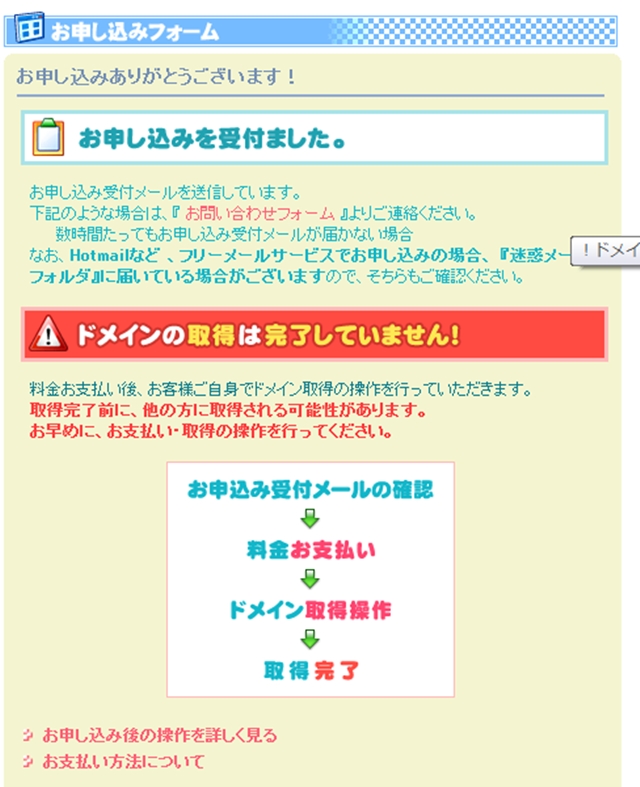
上記のような画面になってもまだ終わりではありません。
下記のページにログインして支払い方法を設定してください
料金の支払い設定をするのでこちらのページにいってログインしてください
※支払いが完了してからでないと次のステップには進めません。
↓
【6】ドメイン設定
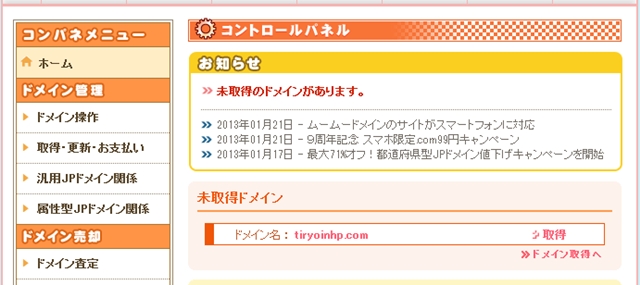
「取得」を押すと設定画面に切り替わります。
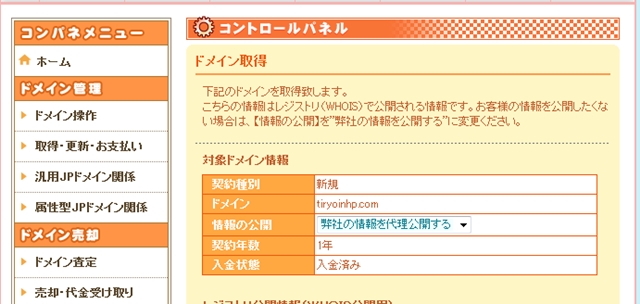
情報の後悔は「弊社の情報を代理公開する」を選択
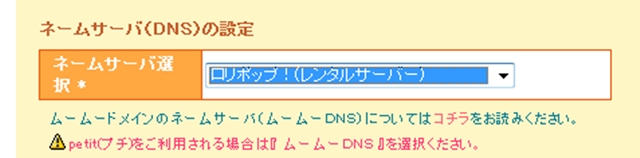
ネームサーバ選択は「ロリポップ!(レンタルサーバー)」を選択してください
最後に「ドメイン取得」をクリック。これでドメイン取得は完了です。
↓
【7】サーバー申し込み
そのままサーバーもレンタルします。一番安いコロリポか、次に安いロリポプランで特に問題はありません。僕はいつもロリポプランにしています。
プランが決まれば、チェックをいれて「ロリポップ簡単お申し込み」をクリック
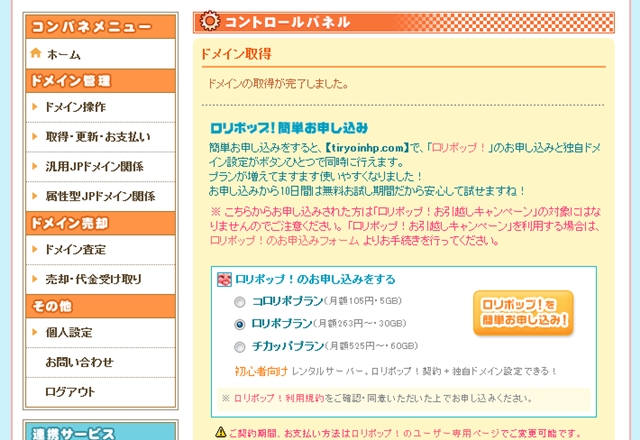
申し込みが完了すると、ドメイン取得の際に登録したアドレス宛に「申し込み完了」メールが送信されてきます。このメールは大切ですので必ず保管しておいてください。
↓
【8】ロリポップへのログイン
申し込みが完了したらこちらからレンタルサーバーのロリポップにログインしてみましょう
さきほど取得した独自ドメインと、メールに記載されたパスワードを入力してログイン
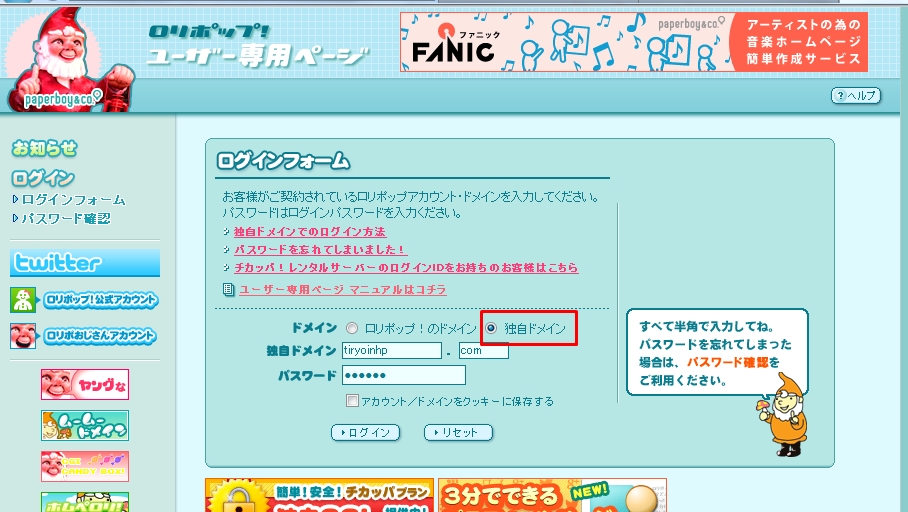
このページで様々な設定を行うことができますので、お気に入りに登録しておいてください
独自ドメインの設定とサーバーのレンタルは以上です。
